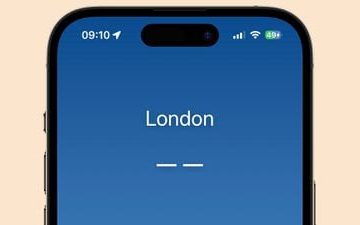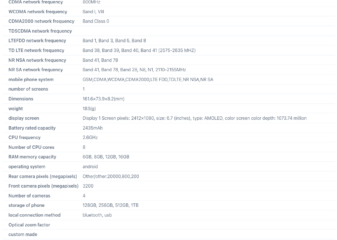您的 iPhone 可讓您輕鬆創建快捷方式以滿足您的基本需求。
嗯,也許“簡單”這個詞不合適。創建它可能需要花費大量時間和精力,具體取決於您想要的快捷方式。不過,回報是值得的。
您可以創建快捷方式,以便在您回到家後立即打開某個應用程序,或者在上班時間啟動專注模式。
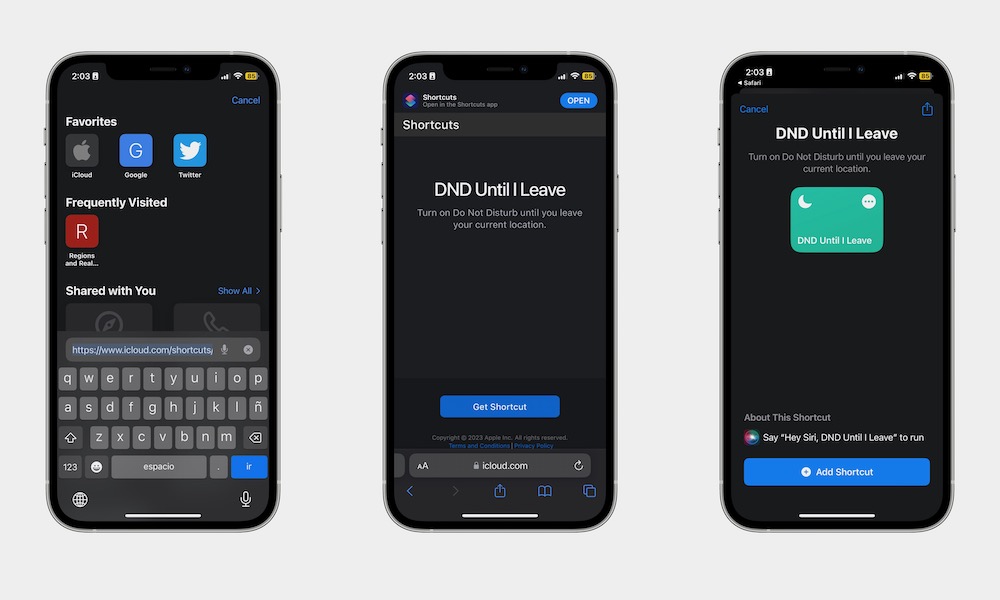
最好的部分是你真的不需要為自己做任何事情。已經有無數的快捷方式,你可以在你的 iPhone 上安裝並作為你自己的使用。我們收集了一些您可以在 iPhone 上使用的最佳快捷方式。
首先,了解如何在 iPhone 上添加快捷方式
Sergio Velasquez/iDrop News
向 iPhone 添加快捷方式再簡單不過了。在此列表中,我們將為您提供我們提到的每個快捷方式的鏈接。您需要做的就是在 iPhone 的瀏覽器中打開鏈接,然後點擊獲取快捷方式。
您的 iPhone 將自動打開“快捷方式”應用,您只需點擊屏幕底部附近的添加快捷方式。
之後,您可以轉到快捷方式標籤並找到所有新添加的快捷方式。有了這個,讓我們進入快捷方式。
1.立即添加一批提醒
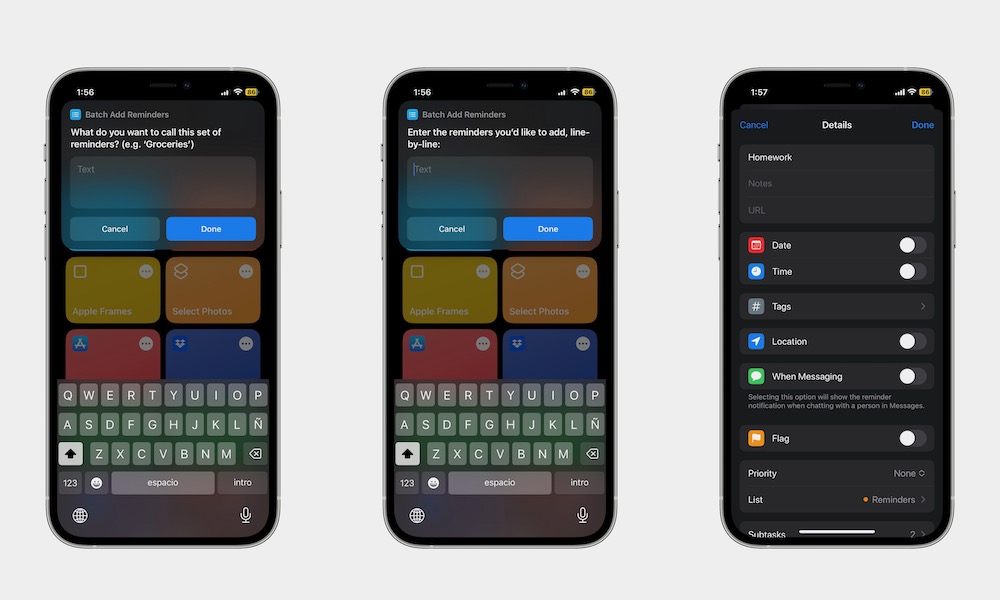 Sergio Velasquez/iDrop新聞
Sergio Velasquez/iDrop新聞
此快捷方式稱為“批量添加提醒”,您大概可以猜到它的作用。使用此快捷方式時,您可以一次創建一堆提醒。
嗯,不完全是。您無需創建不同的提醒,只需創建一個提醒並添加一堆子任務。如果您了解此提醒功能,那麼您就會知道子任務就像待辦事項列表一樣,您可以通過提醒來完成。
不過,這是一種只需輕點一下即可創建所有提醒列表的好方法。
2.計算您需要離開的確切小費
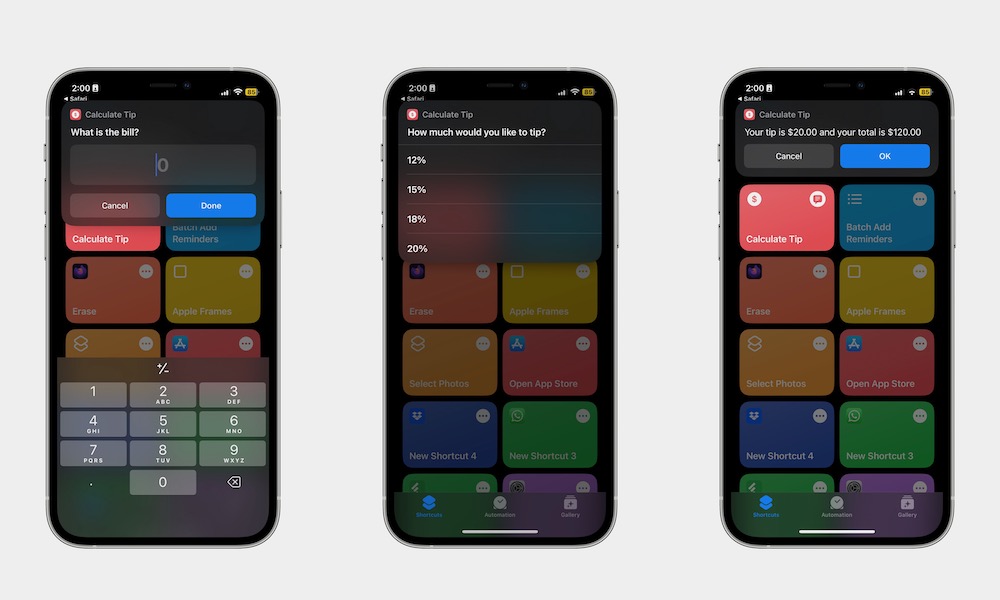 Sergio Velasquez/iDrop 新聞
Sergio Velasquez/iDrop 新聞
我們中的許多人都不太擅長數學,因此留下小費可能是一項非常艱鉅的任務。幸運的是,您的 iPhone 甚至無需打開計算器應用程序即可為您完成這項工作。
您可以改用此快捷方式。您需要做的就是觸發此快捷方式,然後輸入您支付的價格和您想要留下的小費百分比,快捷方式將為您完成剩下的工作。
3.在某些地方使通知靜音
iPhonehacks
無論您是去圖書館還是參加重要會議,打開“請勿打擾”都會讓您不必手動將通知靜音。
但是因為忘記關閉“請勿打擾”而在白天停止接收通知,這不是很煩人嗎?好吧,有了這條捷徑,這種情況就不會再發生了。
一旦您觸發它,此快捷方式就會為您打開“請勿打擾”。此外,它會跟踪您的位置並在您離開當前位置後立即禁用“請勿打擾”。
4.一鍵啟動番茄鐘計時器
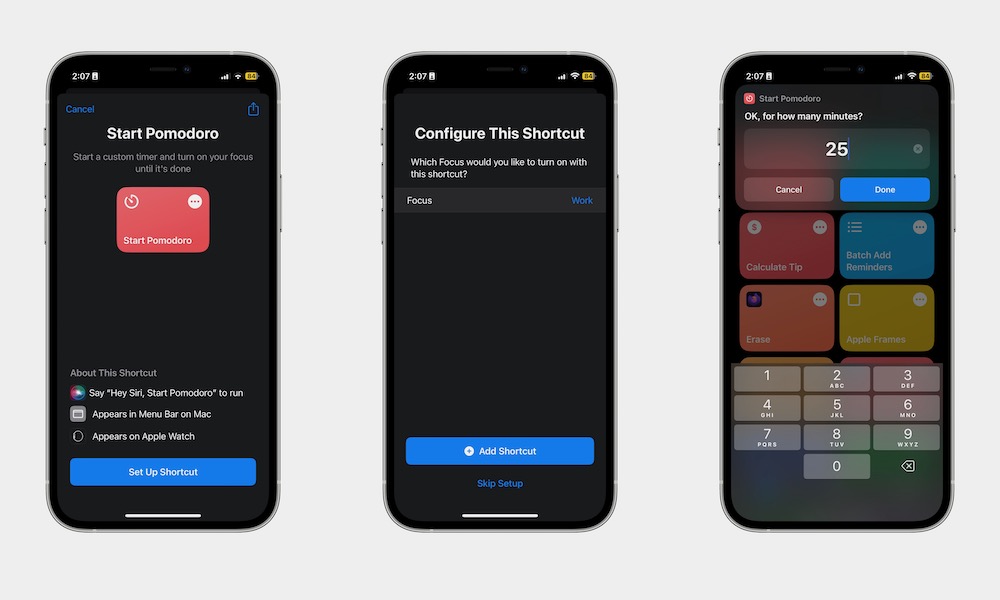 Sergio Velasquez/iDrop News
Sergio Velasquez/iDrop News
如果你總是在工作上落後,並且覺得自己的工作效率沒有達到應有的水平,為什麼不試試番茄工作法呢?
有關番茄工作法的討論很多,但基本上可以歸結為使用計時器開始工作。您需要設置一個 25 分鐘的計時器,然後開始不間斷地工作。 25 分鐘做完後,需要休息 5 分鐘,然後再繼續 25 分鐘。
如果您覺得需要跟踪的工作太多,可以使用這個番茄鐘計時器快捷方式,它會為您開啟一個 25 分鐘的計時器。此外,您可以對其進行自定義,使其在您的 iPhone 上開啟任何專注模式,這樣您就不會分心。
5.將文本轉換為音頻
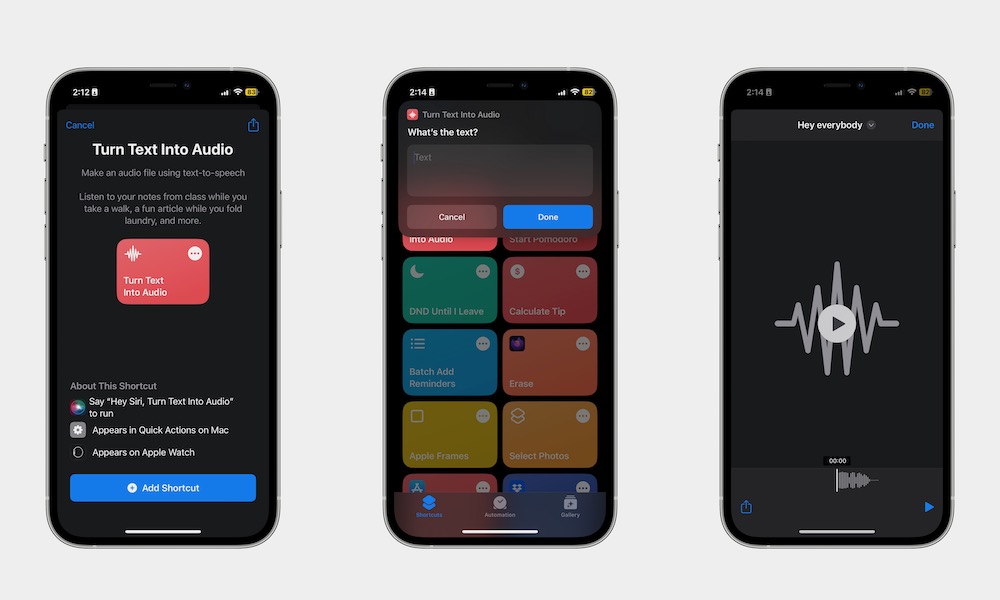 Sergio Velasquez/iDrop 新聞
Sergio Velasquez/iDrop 新聞
快捷方式如標題所述;就這麼簡單。您可以使用此快捷方式閱讀任何類型的文本,而不是使用 iPhone 輔助功能讓 iPhone 為您閱讀。
最棒的是,您可以在 Mac 上使用此快捷方式或使用 Siri 打開它。缺點是每次要使用它時都需要將文本粘貼到彈出窗口中。所以它不是最通用的,但是當你想听而不是讀的時候它可能會幫助你。
6.在家獲取提醒
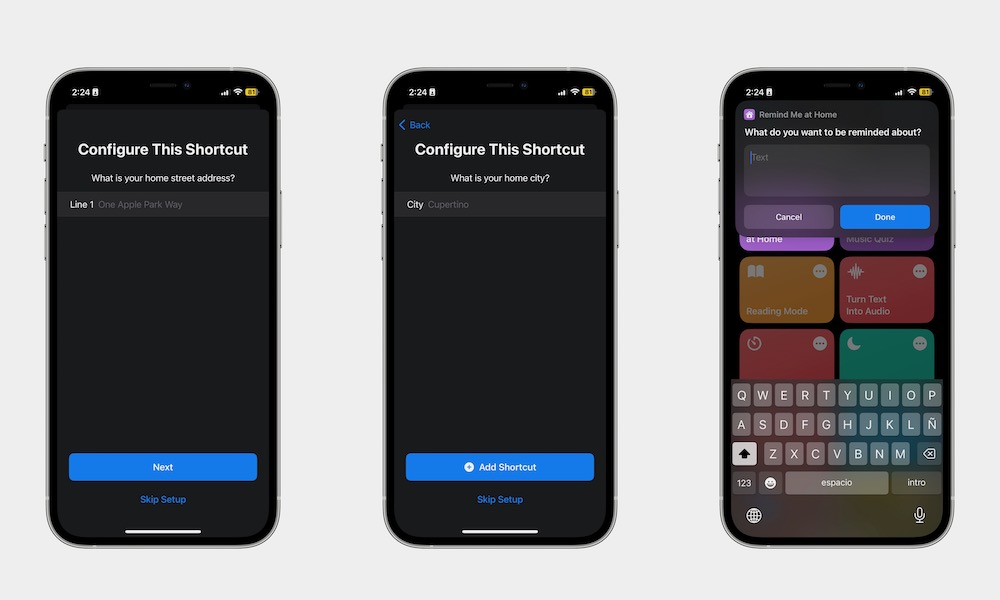 Sergio Velasquez/iDrop 新聞
Sergio Velasquez/iDrop 新聞
您一到家就忘記了在家需要做的事情,這總是很煩人,但這將不再是問題。
這個快捷方式會在您回到家後立即提醒您任何想要的東西。就這麼簡單。
當然,您需要輸入您的確切地址才能使此快捷方式正常工作,但如果您不想共享此類信息,您仍然可以將其用於您的辦公室。
使用快捷方式使您的生活自動化
這些快捷方式是開始使您的生活自動化的完美方式。無論您是有點健忘、想要提高工作效率,還是只是想知道確切的提示應該是什麼,這六個快捷方式都會讓您的生活更輕鬆。